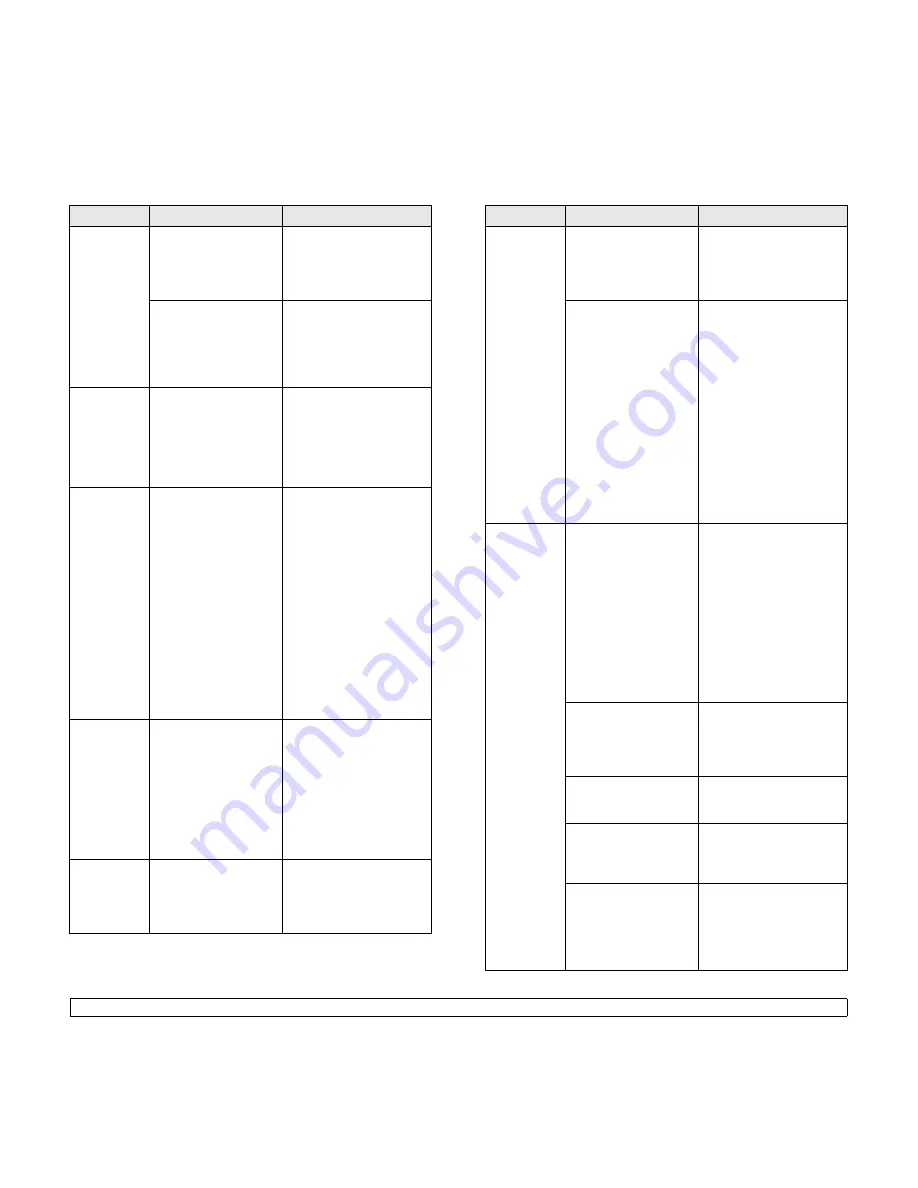
7
.11
<Solución de problemas>
La máquina
no imprime.
(continuación)
Es posible que el
controlador de
impresora esté
instalado de forma
incorrecta.
Repare el software de la
impresora. Consulte la
Sección de software.
La máquina no
funciona bien.
Compruebe el mensaje del
panel de control para
determinar si la máquina
indica un error de sistema.
Póngase en contacto con
el servicio técnico.
La calidad de
la impresora
no es buena
o no es clara.
La temperatura
ambiental y la humedad
son bajas. Estas condi-
ciones ambientales
pueden hacer que la
calidad de la impresora
no sea clara.
Vaya a las propiedades de
la impresora y cambie el
idioma de la impresora en
la ficha Impresora.
El color
negro de la
impresión no
es intenso o
queda
difuso.
Cuando se gasta el
cartucho de impresión
en negro, la máquina
genera el color negro
a partir de una combi-
nación de los tres
cartuchos de impresión
de color restantes.
Este color que emula
el negro puede no
coincidir exactamente
con el color negro real.
Además, si el resto de
los cartuchos de
impresión de color se
están agotando, el color
puede salir difuso.
La máquina
selecciona
materiales
de impresión
de la fuente
de papel
equivocada.
Es posible que se haya
seleccionado una
opción de papel
incorrecta en las
propiedades de la
impresora.
En numerosas aplicaciones
de software, la selección de
la fuente del papel se
realiza en la ficha
Papel
de
las propiedades de la
impresora. Seleccione la
fuente de papel adecuada.
Consulte la pantalla de
ayuda del controlador de la
impresora.
El trabajo de
impresión se
realiza de
forma muy
lenta.
Es posible que el
trabajo sea demasiado
complejo.
Reduzca la complejidad de
la página o intente cambiar
la configuración de la
calidad de impresión, por
ejemplo la resolución.
Estado
Causa posible
Soluciones recomendadas
La mitad de
la página
aparece en
blanco.
Es posible que el valor
de orientación de la
página sea incorrecto.
Cambie la orientación de la
página en la aplicación.
Consulte la pantalla de
ayuda del controlador de la
impresora.
El tamaño del papel y la
configuración del
tamaño del papel no
coinciden.
Asegúrese de que el
tamaño del papel definido
en la configuración del
controlador de impresora
coincida con el del papel
que se encuentra en la
bandeja.
O bien, asegúrese de que
el tamaño del papel
definido en la configuración
del controlador de
impresora coincida con la
selección de papel en la
configuración de la
aplicación de software que
está usando.
La máquina
imprime,
pero el texto
aparece
deformado,
borroso o
incompleto.
El cable de la
impresora está suelto o
dañado.
Desconecte el cable de la
impresora y vuelva a
conectarlo. Inténtelo con
un trabajo de impresión
que ya haya impreso
correctamente. Si es
posible, conecte el cable y
la impresora a otro equipo
e intente realizar un trabajo
de impresión que ya sabe
que funciona. Por último,
pruebe con un cable de
impresora nuevo.
El controlador de la
impresora seleccionado
no es el correcto.
Compruebe el menú de
selección de impresoras de
la aplicación para
asegurarse de que está
seleccionada su máquina.
La aplicación de
software no funciona
correctamente.
Intente imprimir un trabajo
desde otra aplicación.
El sistema operativo no
funciona
correctamente.
Salga de Windows y
reinicie el equipo. Apague
la máquina y vuelva a
encenderla.
Si está en un entorno
DOS, la configuración
de la fuente en su
máquina puede
configurarse
incorrectamente.
Cambiar la configuración
de la fuente. Vea 3.6.
Estado
Causa posible
Soluciones recomendadas
Содержание CLP 610ND - Color Laser Printer
Страница 1: ...Manual del usuario de la impresora l ser en color CLP 610 Series CLP 660 Series...
Страница 7: ...10 Especificaciones Serie CLP 610 10 1 Serie CLP 660 10 2 11 Glosario ndice...
Страница 12: ...v...
Страница 47: ...6 8 Mantenimiento Se abrir el sitio web incorporado de la m quina...
Страница 74: ...Impresora Samsung Secci n de software...
Страница 114: ...Rev 5 00...
















































